|
TUTORIAL 193  
Ce tutoriel a été créé avec CorelX17, mais il peut également être exécuté avec les autres versions. Pour traduire le tutoriel j'ai utilisé CorelX et CorelX2. Suivant la version utilisée, vous pouvez obtenir des résultats différents. Depuis la version X4, la fonction Image>Miroir a été remplacée par Image>Renverser horizontalement, et Image>Renverser avec Image>Renverser verticalement . Dans les versions X5 et X6, les fonctions ont été améliorées par la mise à disposition du menu Objets. Dans la nouvelle version X7, nous avons à nouveau Miroir/Renverser, mais avec autres différences. Voir plus les détails à ce sujet ici Certaines dénominations ont changées entre les versions de PSP. Les plus frequentes dénominations utilisées:  Traduction en italien ici Vos versions ici Nécessaire pour réaliser ce tutoriel: Matériel qui La photo est de Chris. Le tube est de Mieke. Modules Externes consulter, si nécessaire, ma section de filtre ici Filters Unlimited 2.0 ici AAA Frames - Foto Frame ici AP 01 Innovation - Lines SilverLining ici Flaming Pear - Flexify 2 ici  Si vous voulez utiliser vos propres couleurs, n'hésitez pas à changer le mode et l'opacité des calques Dans les plus récentes versions de PSP, vous ne trouvez pas le dégradé d'avant plan/arrière plan ou Corel_06_029. Vous pouvez utiliser le dégradé des versions antérieures. Ici le dossier Dégradés de CorelX. 1. Placer en avant plan la couleur #6b577c et en arrière plan la couleur #ffffff.  Préparer en avant plan un dégradé de premier plan/arrière plan, style Linéaire.  2. Ouvrir une nouvelle image transparente 900 x 600 pixels. 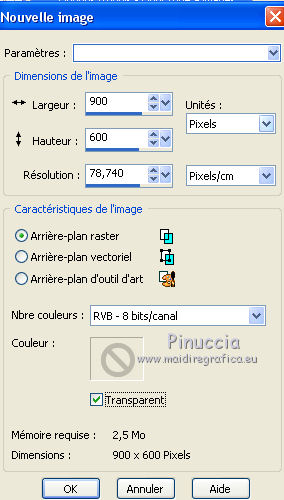 Remplir  l'image transparente du dégradé. l'image transparente du dégradé.3. Sélections>Sélectionner tout. Ouvrir le tube bloemenmand, Édition>Copier. ne pas fermer le tube; on va s'en servir plus tard Revenir sur votre travail et Édition>Coller dans la sélectino. Sélections>Désélectionner tout. 4. Réglage>Flou>Flou radial.  Effets>Effets de bords>Accentuer davantage. 5. Activer l'outil Sélection  (peu importe le type de sélection, parce que avec la sélection personnalisée vous obtenez toujours un rectangle), cliquer sur Sélection personnalisée  et setter ces paramètres.  Sélections>Transformer la sélection en calque. 6. Calques>Dupliquer. Effets>Modules Externes>AAA Frames - Foto Frame.  Sélections>Désélectionner tout. 7. Effets>Effets d'image>Mosaïque sans jointures.  8. Calques>Dupliquer. Calques>Fusionner>Fusionner le calque de dessous. 9. Effets>Effets de textures>Stores - couleur d'avant plan #6b577c.  10. Effets>Effets 3D>Ombre portée, couleur noire.  11. Ouvrir deco-193-3 - Édition>Copier. Revenir sur votre travail et Édition>Coller comme nouveau calque. 12. Effets>Effets 3D>Ombre portée, comme précédemment  13. Calques>Nouveau calque raster. Sélection personnalisée   Remplir  la sélection avec la couleur blanche d'arrière plan. la sélection avec la couleur blanche d'arrière plan.Sélections>Désélectionner tout. 14. Effets>Effets de textures>Stores, comme précédemment.  15. Effets>Effets de distorsion>Vagues.  16. Calques>Dupliquer. Image>Miroir. Calques>Fusionner>Fusionner le calque de dessous. 17. Effets>Effets d'image>Mosaïque sans jointures, comme précédemment.  18. Effets>Effets 3D>Ombre portée, comme précédemment.  19. Placer le calque en mode Recouvrement. Vous positionner sur le calque Sélection transformée.  20. Calques>Agencer>Placer en haut de la pile. 21. Effets>Modules Externes>Flaming Pear - Flexify 2.  22. Image>Redimensionner, à 90%, redimensionner tous les calques décoché. 23. Ouvrir deco193-1 - Édition>Copier. Revenir sur votre travail et Édition>Coller comme nouveau calque. 24. Calques>Fusionner>Fusionner le calque de dessous. 25. Activer l'outil Baguette magique  , tolérance et progressivité 0, , tolérance et progressivité 0, cliquer sur les parties laterales pour les sélectionner.  26. Sélections>Modifier>Agrandir - 3 pixels. 27. Calques>Nouveau calque raster. Ouvrir l'image 193.jpg - Édition>Copier. Revenir sur votre travail et Édition>coller dans la sélection. (vous pouvez garder le mode mélange Normal et opacité 100, ou vous pouvez changer en fonction des vos couleurs; pour moi Luminance). 28. Calques>Agencer>Déplacer vers le bas. Sélections>Désélectionner tout. 29. Vous positionner sur le calque du haut de la pile. Calques>Fusionner>Fusionner le calque de dessous. 30. Effets>Effets 3D>Ombre portée, comme précédemment.  31. Ouvrir deco-193-2-mb - Édition>Copier. Revenir sur votre travail et Édition>Coller comme nouveau calque. 32. Vous positionner sur le calque du bas de la pile, raster 1.  33. Effets>Modules Externes>Filters Unlimited 2.0 - Buttons & Frames - 3D Glass Frame 1.  34. Sélection personnalisée   35. Effets>Modules Externes>AP 01 Innovations - Lines SilverLining.  Sélections>Désélectionner tout. 36. Image>Ajouter des bordures, 2 pixels, symétrique, couleur d'avant plan. 37. Sélections>Sélectionner tout. Image>Ajouter des bordures, 50 pixels, symétrique, couleur blanche. 38. Effets>Modules Externes>AAA Frames - Foto Frame, comme précédemment.  39. Effets>Effets 3D>Ombre portée, comme précédemment.  Sélections>Désélectionner tout. 40. Effets>Modules Externes>AAA Frames - Foto Frame, comme précédemment.  41. Activer à nouveau le tube - Édition>Copier. Revenir sur votre travail et Édition>Coller comme nouveau calque. Déplacer  le tube un peu plus en bas, voir mon exemple. le tube un peu plus en bas, voir mon exemple.42. Signer votre travail sur un nouveau calque. 43. Calques>Fusionner>Tous. Image>Redimensionner, à 900 pixels de largeur, redimensionner tous les calques coché. Enregistrer en jpg.  Si vous avez des problèmes, ou des doutes, ou vous trouvez un link modifié, ou seulement pour me dire que ce tutoriel vous a plu, vous pouvez m'écrire. 9 Avril 2016 |


